Obsidian Mobile : tutoriel pour débutants
Boostez votre efficacité et votre prise de notes avec Obsidian Mobile : l’outil ultime d’optimisation de projets.
Vous êtes-vous déjà retrouvé(e) submergé(e) par une multitude de tâches à accomplir et d’idées à organiser ? Avez-vous essayé différentes applications de gestion comme Trello, Evernote ou Notion, mais cherchez-vous quelque chose de plus complet et personnalisable ? Si c’est le cas, laissez-moi vous présenter Obsidian Mobile, l’application ultime pour la prise de notes et la gestion de projets. Avec Obsidian Mobile, vous avez le pouvoir d’optimiser votre flux de travail, de structurer vos idées et de garder une trace de vos projets, le tout dans un environnement convivial et intuitif. Suivez-moi dans ce tutoriel pour découvrir comment tirer le meilleur parti d’Obsidian Mobile et transformer votre productivité au quotidien.
Guide d’utilisation :
✅ J’ai déjà rédigé par ici un tutoriel sur Trello et un par ici un tuto sur Notion.

Pourquoi installer une application de gestion de tâches et de prise de notes augmentées ? 📝📌
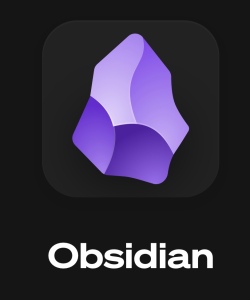
Vous vous demandez peut-être pourquoi installer une application de gestion de tâches et de prise de notes augmentées ? Et d’ailleurs peut-être est-ce une énième application pour vous ? Les avantages sont nombreux et peuvent transformer la façon dont vous organisez vos projets et votre vie quotidienne. Trello, Todoist, Evernote, Notion et Obsidian Mobile. Tous ces noms vous sont familiers, et vous hésitez grandement. Quelle application choisir ? Ces applications offrent des fonctionnalités avancées, une interface conviviale et une personnalisation pour répondre à vos besoins spécifiques. Que ce soit pour une utilisation personnelle ou professionnelle, ces outils puissants vous permettront de mieux gérer vos tâches, de mieux organiser vos notes et de mieux collaborer avec votre équipe. Alors, pourquoi ne pas les essayer dès aujourd’hui ?
[❓Disclaimer : Ceci n’est pas une publicité pour l’application Obsidian, mais bien un tutoriel d’une passionnée de la tech que je suis. Je vous partage mes bons tuyaux.]
Pourquoi Obsidian Mobile est-il fait pour vous ? ✅❤️
Obsidian est un outil puissant pour la prise de notes et la gestion de projets, et avec sa version mobile, vous pouvez maintenant emporter toutes vos idées et vos tâches avec vous partout où vous allez. Dans ce tutoriel, nous vous guiderons pas à pas sur la façon d’utiliser Obsidian Mobile pour tirer le meilleur parti de cette application polyvalente. Que vous soyez un étudiant, un professionnel ou un passionné de productivité, découvrez comment optimiser vos projets, organiser vos idées et améliorer votre flux de travail grâce à Obsidian Mobile.
Partie 1 : Guide d’installation et configuration d’Obsidian Mobile 📲
La première étape consiste à installer gratuitement Obsidian Mobile sur votre appareil en cliquant sur ce lien pour aller sur l’App Store (Apple) ou sur ce lien pour aller sur le Play Store (Android). Une fois installée, connectez-vous avec votre compte Obsidian pour synchroniser vos notes et projets entre vos appareils (si vous avez déjà un compte gratuit), sinon créez-en un. Configurez les paramètres selon vos préférences et assurez-vous que votre expérience Obsidian est optimisée pour vos besoins spécifiques.
❓Pourquoi synchroniser Obsidian Mobile avec Obsidian Desktop ? Car l’application est compatible sur votre ordinateur 👨💻! Et pour retrouver toutes vos notes, la synchronisation est vivement recommandée. Comment la mettre en place ? Le tutoriel est par ici (Apple) 👈 . Ou sur Android.
Partie 2 : Créer et organiser des notes dans Obsidian Mobile 📥📝
Avec Obsidian Mobile, vous pouvez facilement créer et organiser vos notes pour une meilleure gestion de projets. Utilisez la fonction de prise de notes pour saisir vos idées, vos tâches et vos informations importantes. Vous pouvez organiser vos notes en dossiers et sous-dossiers pour une meilleure hiérarchie et facilité de recherche. Utilisez également les liens internes pour relier différentes notes entre elles et créer une base de connaissances interconnectées.
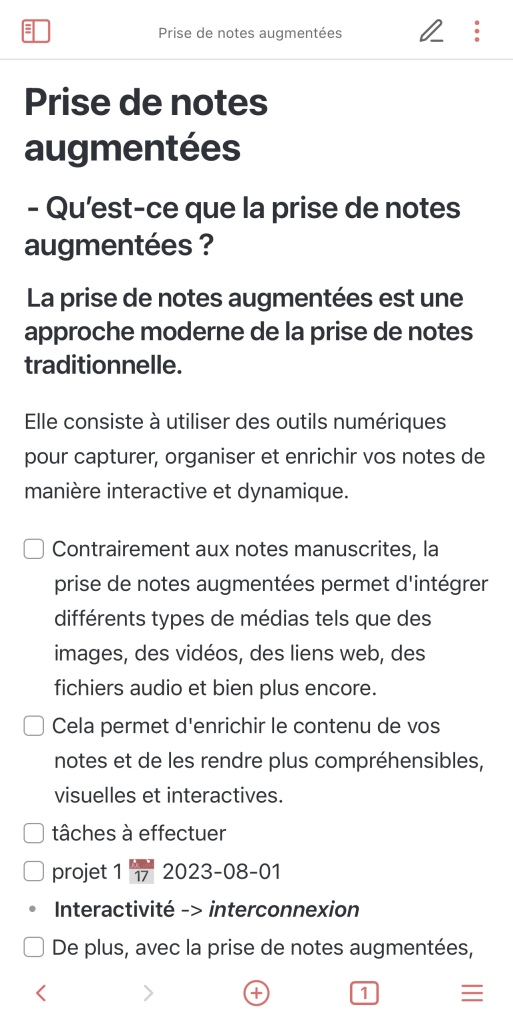
↪️ La prise de notes augmentées est une approche moderne de la prise de notes traditionnelle. Elle consiste à utiliser des outils numériques pour capturer, organiser et enrichir vos notes de manière interactive et dynamique. Contrairement aux notes manuscrites, la prise de notes augmentées permet d’intégrer différents types de médias tels que des images, des vidéos, des liens web, des fichiers audio et bien plus encore. Cela permet d’enrichir le contenu de vos notes et de les rendre plus compréhensibles, visuelles et interactives. De plus, avec la prise de notes augmentées, vous pouvez facilement retrouver des informations spécifiques en utilisant des balises, des mots-clés ou des filtres, ce qui facilite la recherche et l’organisation de vos données. C’est une approche flexible et puissante qui offre de nombreux avantages pour ceux qui cherchent à améliorer leur productivité et leur efficacité dans la gestion de l’information.
Le balisage spécifique à Obsidian Mobile s’appelle le Markdown : il permet d’accélérer la rédaction sans prise de tête avec des balises pour insérer du gras, de l’italic ou un lien notamment.

Partie 3 : Utiliser les fonctionnalités avancées d’Obsidian Mobile 🧠☄️
Obsidian Mobile propose des fonctionnalités avancées pour une gestion de tâches optimisée. Profitez de la recherche instantanée pour trouver rapidement des informations spécifiques dans vos notes. Utilisez la fonction de balisage pour marquer des tâches importantes et suivre votre progression. Explorez les plugins disponibles pour personnaliser encore plus votre expérience Obsidian Mobile et ajouter des fonctionnalités supplémentaires à l’application.
La recherche 👀 se fait très rapidement dans Obsidian : soit dans la barre de recherche sur le côté gauche, soit à l’intérieur même de votre note dans laquelle vous intégrez des liens vers d’autres notes comme ci dessous en Markdown entre crochets [[ ]] :

📕💡 Guide de balisage Markdown :
Ne vous inquiétez pas. Dans Obsidian Mobile, vous bénéficiez d’un guide en bas de l’écran juste au-dessus de votre clavier. Vous pourrez ainsi mettre en page vos textes sans vous souciez des balises Markdown. Mais pour vous y aider, voici un court guide :
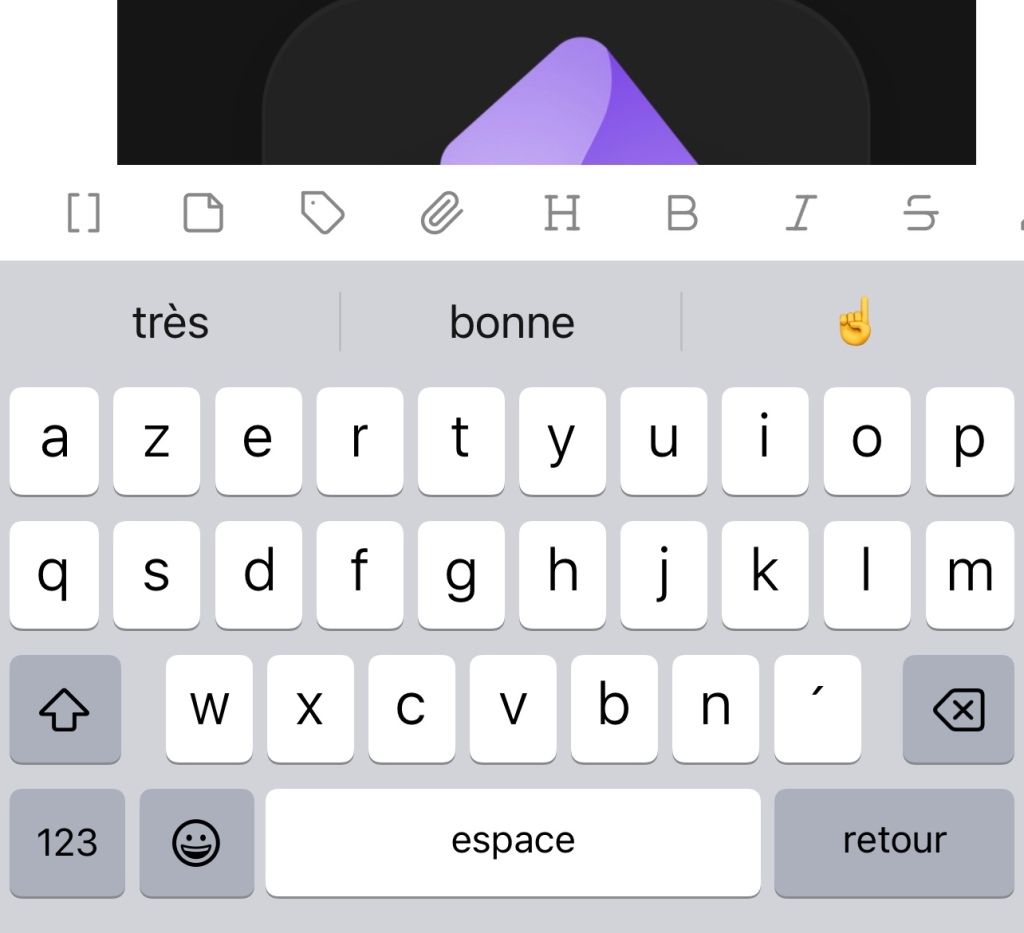
📌✍🏽 Guide du balisage Markdown
Le balisage Markdown est un langage de mise en forme simple et léger qui permet de créer des documents structurés sans utiliser de code HTML compliqué. Voici un court guide pour vous familiariser avec les balises Markdown les plus courantes :
- Titres : Utilisez un ou plusieurs dièses (#) suivis d’un espace pour créer des titres de différents niveaux. Par exemple : « # Titre 1 », « ## Titre 2 », « ### Titre 3 », etc.
- Texte en gras : Entourez le texte que vous souhaitez mettre en gras avec des astérisques (*) ou des tirets bas (_). Par exemple : « texte en gras » ou « texte en gras« .
- Texte en italique : Entourez le texte que vous souhaitez mettre en italique avec des astérisques () ou des tirets bas (). Par exemple : « texte en italique* » ou « _texte en italique« .
- Listes à puces : Utilisez un astérisque (*) ou un tiret (-) suivi d’un espace pour créer des listes à puces. Par exemple :
* Élément 1 * Élément 2 * Élément 3
- Listes numérotées : Utilisez des chiffres suivis d’un point (.) et d’un espace pour créer des listes numérotées. Par exemple :
1. Élément 1 2. Élément 2 3. Élément 3
- Liens : Pour créer un lien, mettez le texte du lien entre crochets, suivi de l’URL entre parenthèses. Par exemple : « Texte du lien« .
- Images : Pour insérer une image, utilisez la balise
!suivie du texte alternatif de l’image entre crochets, suivi de l’URL de l’image entre parenthèses. Par exemple :. - Blocs de code : Utilisez trois backticks (`) pour encadrer un bloc de code. Par exemple :
function exemple() { console.log("Ceci est un exemple de code."); }
- Citations : Utilisez un signe plus (+) suivi d’un espace pour créer une citation. Par exemple :
> Ceci est une citation.
Ceci est juste un aperçu des principales balises Markdown. Vous pouvez en savoir plus en consultant la documentation officielle ou en effectuant des recherches supplémentaires en ligne. Le balisage Markdown est un outil simple et pratique pour formater du texte et créer des documents bien structurés en toute simplicité.
Partie 4 : Intégrer Obsidian Mobile dans votre flux de travail quotidien 📈📆
Obsidian Mobile peut devenir un élément essentiel de votre flux de travail quotidien. Intégrez-le dans votre routine pour une meilleure gestion de projets et une optimisation de vos tâches. Utilisez Obsidian Mobile pour prendre des notes pendant vos réunions, organiser vos idées créatives, et garder une trace de vos projets en cours. Avec l’application à portée de main, vous ne manquerez jamais une opportunité de saisir une nouvelle idée ou de faire avancer un projet.
Cliquez sur le petit + pour commencer une nouvelle note ! 🔗📄
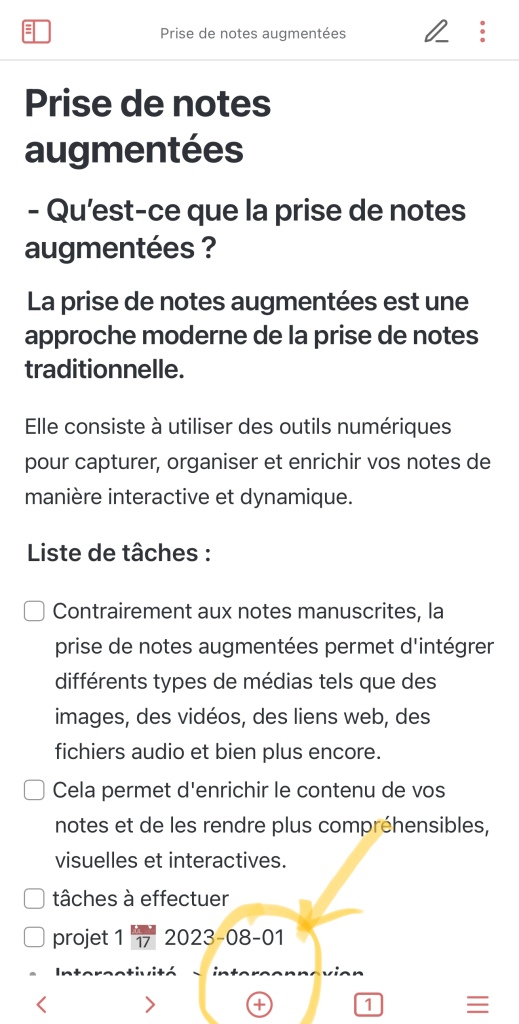
⏰ Insérez des listes de tâches dans Obsidian. Et grâce à des plugins gratuits à récupérer dans les paramètres de l’application, vous pourrez même ajouter une due date, c’est-à-dire une date butoir à ajouter en rappel à votre note.
Enfin, vous pouvez ajouter des liens urls ainsi que des images ou des documents pdf dans vos notes 📝 Obsidian !
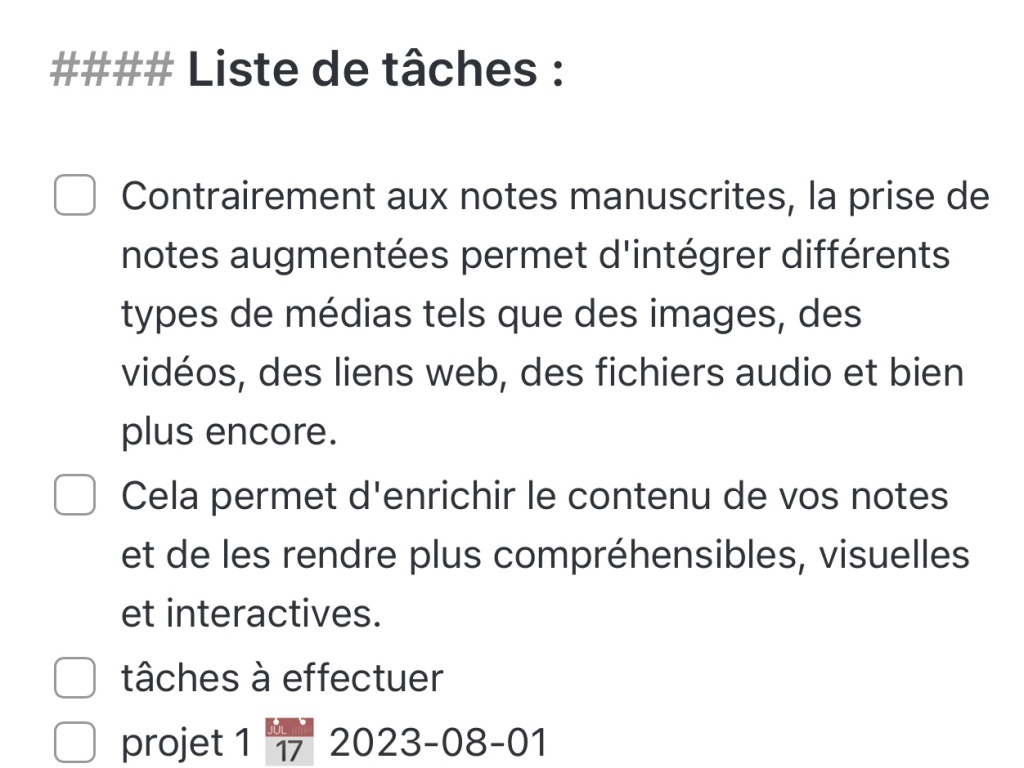
💭 Concluons :
Obsidian Mobile est un outil précieux pour les débutants et les utilisateurs expérimentés, car il offre une multitude de fonctionnalités pour la prise de notes, la gestion de projets et l’optimisation de votre flux de travail. En utilisant Obsidian Mobile, vous pouvez organiser vos idées, gérer vos tâches et améliorer votre productivité, que vous soyez au bureau, en déplacement ou à la maison. 👉 Suivez notre guide d’utilisation pour découvrir toutes les possibilités offertes par Obsidian Mobile dans la newsletter et commencez à optimiser vos projets dès aujourd’hui.
✅ Si vous souhaitez en savoir plus sur l’utilisation d’Obsidian Mobile et recevoir des conseils supplémentaires pour optimiser votre efficacité, inscrivez-vous à notre newsletter dès maintenant !
📚📎 Pour aller plus loin …
– Le tutoriel d’Elizabeth Butler en anglais
– Mon tuto Obsidian : comment ajouter un document collaboratif ?


Un avis sur « Obsidian Mobile : tutoriel pour débutants »